SG5700内のE2800シリーズストレージコントローラを交換します
 変更を提案
変更を提案


E2800シリーズのコントローラが適切に機能しない場合や障害が発生した場合は、交換が必要となることがあります。
-
交換するコントローラと同じパーツ番号の交換用コントローラを用意しておきます。
StorageGRID アプライアンスのコントローラを交換する際は、Eシリーズの手順書を参考にしないでください。手順が異なります。 -
コントローラに接続する各ケーブルを識別するためのラベルを用意しておきます。
-
すべてのドライブがセキュリティ保護されている場合は、 "シンプレックスE2800シリーズコントローラの交換手順"たとえば、NetApp Support SiteからEシリーズSANtricity System Managerをダウンロードしてインストールし、コントローラの交換後にEnterprise Management Window(EMW)を使用してセキュリティ保護されたドライブのロックを解除します。
保存されたキーでドライブのロックを解除するまでは、アプライアンスを使用できません。 -
特定のアクセス権限が必要です。
-
Grid Managerにサインインする必要があります "サポートされている Web ブラウザ"。
コントローラキャニスターに障害が発生したかどうかは、次の 2 つの方法で確認できます。
-
SANtricity System Manager の Recovery Guru から、コントローラを交換するように指示されます。
-
コントローラの黄色の警告 LED が点灯して、コントローラに障害が発生したことが通知されます。
コントローラを交換すると、アプライアンスストレージノードにアクセスできなくなります。E2800シリーズのコントローラが問題なく機能している場合は、を使用できます "E5700SG コントローラをメンテナンスモードにしてください"。
コントローラを交換するときは、元のコントローラからバッテリを取り外し、交換用コントローラに取り付ける必要があります。場合によっては、元のコントローラからホストインターフェイスカードを取り外して、交換用コントローラに取り付ける必要があります。

|
ほとんどのアプライアンスモデルのストレージコントローラには、ホストインターフェイスカード(HIC)は搭載されていません。 |
手順1:コントローラを取り外す準備
次の図は、E2800AコントローラとE2800Bコントローラを示しています。E2800シリーズのコントローラとEF570コントローラの交換用手順 は同じです。
E2800Aストレージコントローラ:
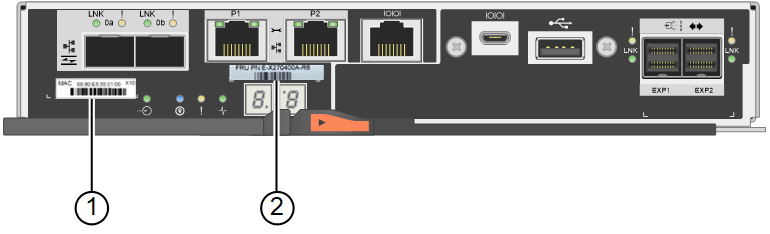
E2800Bストレージコントローラ:
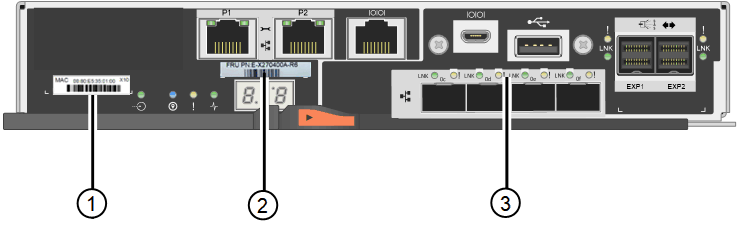
| ラベル | コンポーネント | 説明 |
|---|---|---|
1. |
MACアドレス |
管理ポート1のMACアドレス(E2800Aの場合は「P1」、E2800B`の場合は「0a」)。元のコントローラの IP アドレスが DHCP を使用して取得したアドレスである場合は、新しいコントローラに接続する際にこのアドレスが必要になります。 |
2. |
FRUパーツ番号 |
FRU パーツ番号。この番号は、現在取り付けられているコントローラの交換パーツ番号と一致している必要があります。 |
3. |
4ポートHIC |
4ポートのホストインターフェイスカード(HIC)。このカードは、交換の際に新しいコントローラに移動する必要があります。 *注:E2800AコントローラにはHICが搭載されていません。 |
E2800 コントローラの交換用手順 の手順に従って、コントローラを取り外す準備をします。
次の手順を実行するには、SANtricity System Managerを使用します。
-
コントローラに現在インストールされている SANtricity OS ソフトウェアのバージョンを書き留めます。
-
現在インストールされている NVSRAM のバージョンを書き留めます。
-
ドライブセキュリティ機能が有効になっている場合は、保存されたキーが存在すること、およびそのインストールに必要なパスフレーズを確認しておきます。
*データアクセスが失われる可能性—*アプライアンスのすべてのドライブでセキュリティが有効になっている場合、SANtricity System Managerの[エンタープライズ管理]ウィンドウを使用してセキュリティ保護されたドライブのロックを解除するまで、新しいコントローラはアプライアンスにアクセスできません。 -
構成データベースをバックアップします。
コントローラを取り外すときに問題が発生した場合は、保存したファイルを使用して構成をリストアできます。
-
アプライアンスのサポートデータを収集します。
コンポーネントを交換する前後にサポートデータを収集することで、交換しても問題が解決しない場合に、テクニカルサポートにすべてのログを送信できます。
手順2:コントローラをオフラインにする
コントローラをオフラインにし、すべての処理が完了したことを確認します。
-
StorageGRID アプライアンスを StorageGRID システムで実行している場合は、 "E5700SG コントローラをメンテナンスモードにしてください"。
-
E2800 コントローラが動作していて通常の方法でシャットダウンできる場合は、すべての処理が完了していることを確認します。
-
SANtricity システムマネージャのホームページで、「 * 進行中の処理を表示」を選択します。
-
すべての処理が完了したことを確認します。
-
-
コントローラシェルフの電源をオフにします。
手順3:コントローラを取り外す
障害が発生したコントローラをアプライアンスから取り外します。
-
ESD リストバンドを装着するか、静電気防止処置を施します。
-
ケーブルにラベルを付け、ケーブルと SFP を外します。
パフォーマンスの低下を防ぐため、ケーブルをねじったり、折り曲げたり、挟んだり、踏んだりしないでください。 -
カムハンドルのラッチを押してコントローラをアプライアンスから外し、カムハンドルを右側に開きます。
-
両手でカムハンドルをつかみ、コントローラをスライドしてアプライアンスから引き出します。
コントローラは重いので、必ず両手で支えながら作業してください。 -
取り外し可能なカバーを上にして、静電気防止処置を施した平らな場所にコントローラを置きます。
-
カバーをボタンを押し下げながらスライドして取り外します。
手順4:新しいコントローラにバッテリを移動する
障害が発生したコントローラからバッテリを取り外し、交換用コントローラに取り付けます。
-
コントローラ内部(バッテリと DIMM の間)の緑の LED が消灯していることを確認します。
この緑の LED が点灯している場合は、コントローラがまだバッテリ電源を使用しています。この LED が消灯するのを待ってから、コンポーネントを取り外す必要があります。

項目 説明 1.
内部キャッシュアクティブ LED
2.
バッテリー
-
バッテリの青色のリリースラッチの位置を確認します。
-
バッテリをリリースラッチを押し下げながら引き出し、コントローラから外します。
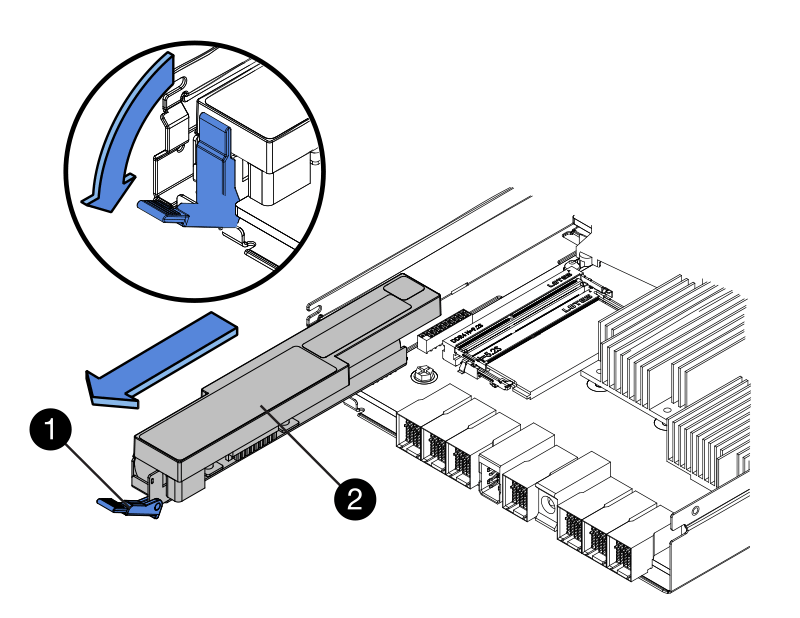
項目 説明 1.
バッテリのリリースラッチ
2.
バッテリー
-
バッテリを持ち上げながらスライドし、コントローラから引き出します。
-
交換用コントローラのカバーを取り外します。
-
バッテリのスロットが手前になるよう交換用コントローラの向きを変えます。
-
バッテリを少し下に傾けながらコントローラに挿入します。
バッテリ前部の金属製のフランジをコントローラ下部のスロットに挿入し、バッテリの上部がコントローラの左側にある小さな位置決めピンの下にくるまでスライドする必要があります。
-
バッテリラッチを上に動かしてバッテリを固定します。
カチッという音がしてラッチが固定されると、ラッチの下部がシャーシの金属製のスロットに収まります。
-
コントローラを裏返し、バッテリが正しく取り付けられていることを確認します。
* ハードウェアの破損の可能性 * - バッテリ前部の金属製のフランジがコントローラのスロットにしっかりと挿入されている必要があります( 1 つ目の図)。バッテリが正しく取り付けられていないと( 2 つ目の図)、金属製のフランジがコントローラボードに接触し、破損の原因となる可能性があります。 -
正解—バッテリの金属製のフランジがコントローラのスロットに完全に挿入されています
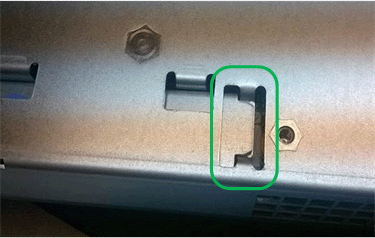
-
* 不正解 — バッテリの金属製のフランジがコントローラのスロットに挿入されていません *
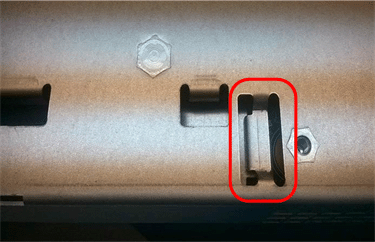
-
-
コントローラカバーを取り付けます。
手順5:必要に応じて新しいコントローラにHICを移動する
障害が発生したコントローラにホストインターフェイスカード(HIC)が搭載されている場合は、障害が発生したコントローラから交換用コントローラにHICを移動します。
E2800Bコントローラにのみ、別のHICを使用します。HICはメインコントローラボードにマウントされ、2つのSPFコネクタが含まれています。

|
この手順 の図は2ポートHICを示しています。コントローラのHICのポート数は異なる場合があります。 |
E2800AコントローラにはHICは搭載されていません。
E2800Aコントローラカバーを交換し、に進みます。 手順6:コントローラを交換する
障害が発生したE2800Bコントローラから交換用コントローラにHICを移動します。
-
HICからSFPをすべて取り外します。
-
コントローラにHICカバーを固定しているネジをNo.1プラスドライバを使用して外します。
ネジは 4 本あります。 1 本は上部に、もう 1 本は側面に、 2 本は前面にあります。
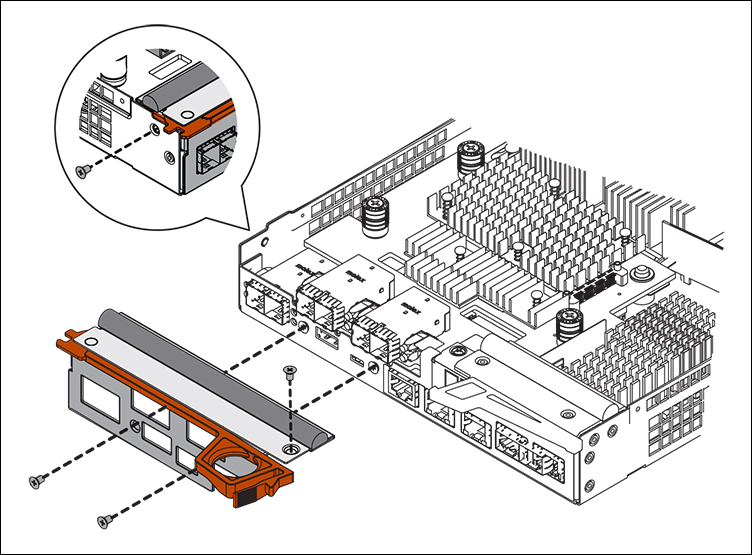
-
HIC カバーを取り外します。
-
コントローラカードに HIC を固定している 3 本の取り付けネジを手またはプラスドライバで緩めます。
-
HIC を持ち上げながら後方にスライドし、コントローラカードから慎重に外します。
HIC の底面やコントローラカードの表面のコンポーネントをこすったりぶつけたりしないように注意してください。 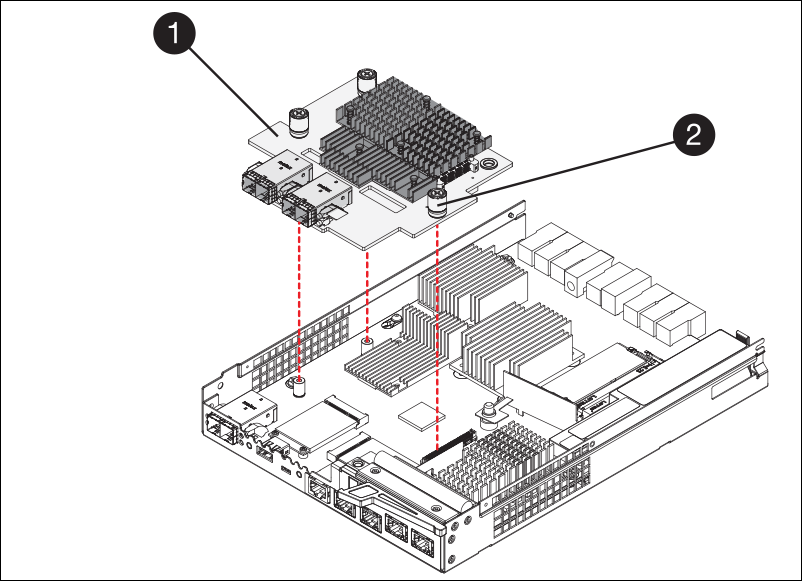
ラベル 説明 1.
ホストインターフェイスカード
2.
蝶ネジ
-
HIC を静電気防止処置を施した場所に置きます。
-
交換用コントローラにブランクカバーを固定している4本のネジをNo.1プラスドライバを使用して外し、カバーを取り外します。
-
HICの3本の取り付けネジを交換用コントローラの対応する穴に合わせ、HICの底面のコネクタをコントローラカードのHICインターフェイスコネクタに合わせます。
HIC の底面やコントローラカードの表面のコンポーネントをこすったりぶつけたりしないように注意してください。
-
HIC を所定の位置に慎重に置き、 HIC をそっと押して HIC コネクタを固定します。
機器の破損の可能性- HICと取り付けネジの間にあるコントローラLEDの金色のリボンコネクタを挟まないように注意してください。 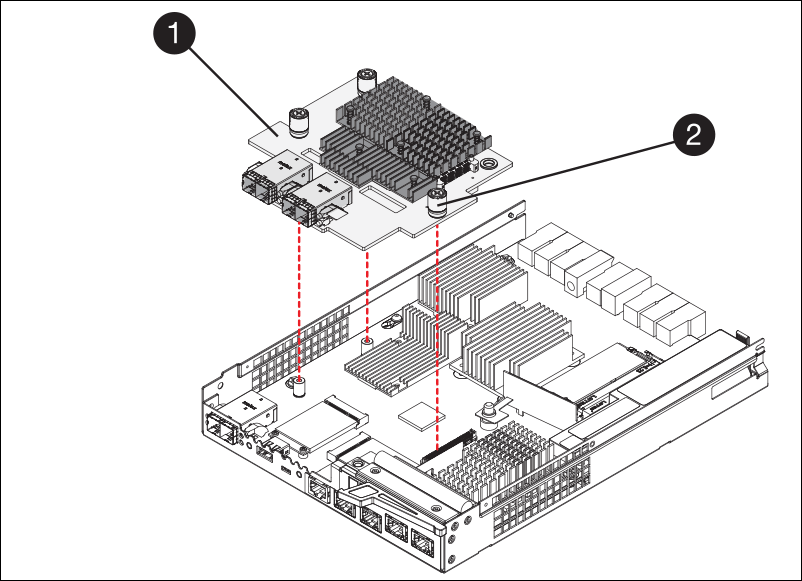
ラベル 説明 1.
ホストインターフェイスカード
2.
蝶ネジ
-
HIC の取り付けネジを手で締めます。
ネジを締めすぎてしまう可能性があるため、ドライバは使用しないでください。
-
元のコントローラから取り外したHICカバーを新しいコントローラに取り付け、No.1プラスドライバを使用して4本のネジで固定します。
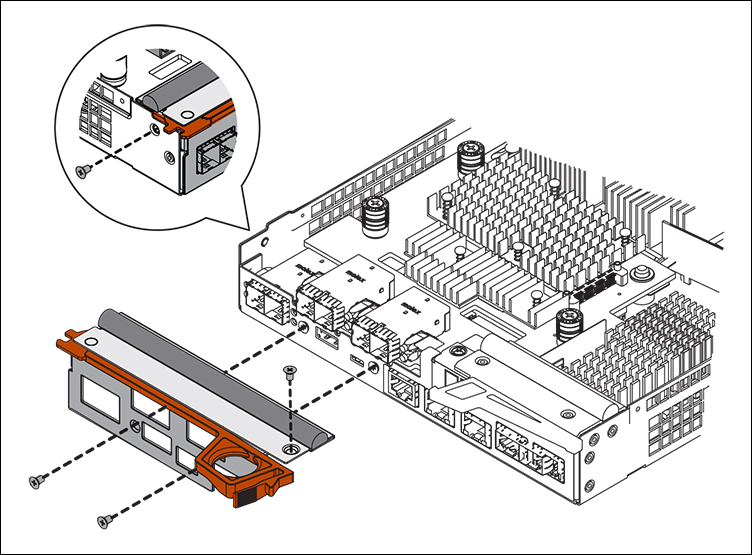
-
取り外したSFPをHICに再度取り付けます。
手順6:コントローラを交換する
交換用コントローラを設置し、コントローラがグリッドに再参加したことを確認します。
-
交換用コントローラをアプライアンスに取り付けます。
-
取り外し可能なカバーが下になるようにコントローラを裏返します。
-
カムハンドルを開いた状態でコントローラをスライドし、アプライアンスに最後まで挿入します。
-
カムハンドルを左側に動かして、コントローラを所定の位置にロックします。
-
ケーブルと SFP を交換します。
-
コントローラシェルフの電源をオンにします。
-
E2800 コントローラがリブートするまで待ちます。デジタル表示ディスプレイの状態がになっていることを確認します
99。 -
交換用コントローラに IP アドレスを割り当てる方法を決定します。
交換用コントローラに IP アドレスを割り当てる手順は、管理ポート 1 を接続したネットワークに DHCP サーバがあるかどうか、またすべてのドライブがセキュリティ保護されているかどうかによって異なります。
管理ポート 1 が DHCP サーバがあるネットワークに接続されている場合は、新しいコントローラの IP アドレスが DHCP サーバから取得されます。この値は、元のコントローラの IP アドレスと異なる場合があります。
-
-
アプライアンスで使用されるドライブがセキュリティ保護されている場合は、 E2800 コントローラの交換用手順 の手順に従ってドライブセキュリティキーをインポートします。
-
アプライアンスを通常の動作モードに戻します。StorageGRID アプライアンス・インストーラから、 Advanced>* Reboot Controller* を選択し、 * Reboot into StorageGRID * を選択します。
-
リブート中に、ノードのステータスを監視して、ノードが再びグリッドに参加したタイミングを確認します。
アプライアンスがリブートし、グリッドに再度参加します。このプロセスには最大20分かかることがあります。
-
再起動が完了し、ノードがグリッドに再参加したことを確認します。
-
グリッド マネージャーで、NODES を選択します。
-
アプライアンスノードが正常状態であることを確認します(緑色のチェックマークアイコン
 これは、アクティブなアラートがなく、ノードがグリッドに接続されていることを示します。
これは、アクティブなアラートがなく、ノードがグリッドに接続されていることを示します。
-
-
SANtricity System Manager で、新しいコントローラのステータスが「 Optimal 」であることを確認し、サポートデータを収集します。
部品の交換後、障害のある部品は、キットに付属する RMA 指示書に従ってネットアップに返却してください。を参照してください "パーツの返品と交換" 詳細については、を参照してください。



